Как войти в админку WordPress: полное руководство
Опубликовано: 2023-06-13Если вы не знаете, как войти в систему администратора WordPress, не волнуйтесь, вы не единственный.
Многим новичкам в WordPress поначалу может быть трудно найти страницу входа в систему.
Хорошей новостью является то, что, как только вы узнаете, где искать, это так легко найти, что у вас больше никогда не возникнет проблем со входом в систему.
Ниже мы предоставили пошаговые инструкции, которые покажут вам, насколько просто войти в панель управления WordPress за считанные секунды.
Как войти в админку WordPress через URL
Самый простой способ попасть в админ-панель WordPress — использовать URL-адрес для входа в WordPress.
Это ваш веб-адрес с /WP-Admin в конце, например:
https://вашсайт.com/wp-admin
Или
https://www.mikesecommercestore.com/wp-admin
Там вы можете ввести свое имя пользователя и пароль в предоставленное поле, и вы войдете в свою панель управления WordPress.
Статья продолжается ниже
Альтернативный URL входа в WordPress
Если по какой-то причине yourwebsite.com/wp-admin не работает, вы всегда можете перейти непосредственно к URL-адресу страницы входа, введя вместо этого имя файла (wp-login.php) после своего веб-адреса.
Это будет выглядеть так:
https://вашсайт.com/wp-login.php
https://mikesecommercestore.com/wp-login.php
Как попасть в панель инструментов WordPress в подкаталоге
Приведенные выше инструкции работают только в том случае, если ваш сайт установлен в корневом каталоге вашего хостинг-сервера.
Если он сохранен в подкаталоге, таком как /blog/ или /WordPress/, вам необходимо добавить его к своему URL-адресу, например:
https://yourwebsite.com/blog/wp-admin
https://mikesecommercestore.com/WordPress/wp-login.php
Как изменить URL-адрес входа в WordPress
Использование URL-адреса для входа может быть самым простым способом попасть в административную область WordPress, но одним из недостатков этого подхода, который часто упускают из виду, является то, что он также делает вас уязвимым для попыток взлома.
Поскольку подавляющее большинство пользователей знают, что добавление /WP-Admin к URL-адресу — это то, как вы получаете доступ к странице входа в WordPress, часто это одна из первых вещей, которые злоумышленники попытаются проникнуть на ваш сайт.
Статья продолжается ниже
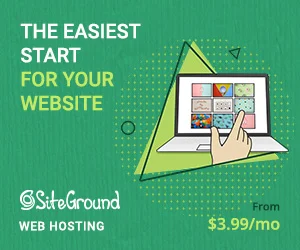
Все, что им нужно сделать, это ввести yourURL.com/wp-admin и провести атаку грубой силы, чтобы взломать ваш пароль.
Есть две вещи, которые вы можете сделать по этому поводу. Во-первых, установите двухфакторную аутентификацию на своем сайте WordPress, чтобы даже если у злоумышленников был ваш пароль, они не могли войти в систему, пока не введут код подтверждения, отправленный на ваш смартфон.
Другая не менее эффективная тактика — сделать так, чтобы хакерам было сложнее (если не невозможно) найти ваш URL-адрес для входа в WordPress.
Для этого вы можете использовать бесплатный плагин, такой как WPS Hide Login, который позволяет вам установить собственный URL-адрес для доступа к странице входа, например:
Ваш веб-сайт.com/HumptyDumpty
Или, что еще лучше, рандомизированная строка символов, например:
Ваш сайт.com/z928gakla0h
Имейте в виду, что если вы сделаете это, вы больше не сможете войти в систему, используя /wp-admin или /wp-login.php, поэтому очень важно, чтобы вы запомнили свой новый URL-адрес для входа или, что еще лучше, добавили его в закладки для безопасного хранения. .
2. Через вашу хостинговую компанию
Большинство веб-хостинговых компаний имеют возможность войти в систему администратора WordPress непосредственно из вашей учетной записи хостинга.
Итак, если вы уже работаете над серверной частью своего сайта и вам нужно быстро получить доступ к панели инструментов WordPress, это еще один хороший вариант.
Статья продолжается ниже
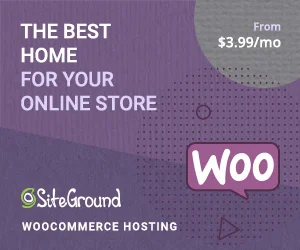
Учитывая, что все хостинговые компании разрабатывают свои пользовательские интерфейсы по-разному, было бы невозможно предоставить вам подробные инструкции для всех из них, поэтому вот лишь краткий пример от Hostinger.
Войдите в свою учетную запись хостинга и в разделе «Веб-хостинг» выберите «Управление» .
На панели инструментов Hostinger нажмите «Редактировать веб-сайт», и вы попадете прямо на экран входа в систему.
Вы также можете попасть на страницу входа в WordPress с помощью кнопки «Редактировать веб-сайт» на обзорной панели Hostinger WordPress.

Почему я не могу войти в WordPress?
Если вы попробовали два описанных выше метода и все еще не можете войти в WordPress, это может быть вызвано несколькими возможными причинами:
1. Ваш сайт не работает
Давайте сначала устраним наиболее очевидную возможную причину, не так ли?
Если вы похожи на многих пользователей WordPress, у вас, вероятно, есть привычка заходить прямо в свою панель инструментов, прежде чем смотреть на внешний интерфейс вашего сайта.
Итак, если вы сделаете это и обнаружите, что страницы входа вообще нет, вашей первой задачей должна быть проверка, связана ли проблема с самой страницей входа или со всем вашим веб-сайтом.
Откройте новую вкладку и перейдите на свою домашнюю страницу, затем щелкните несколько других страниц, чтобы убедиться, что все еще находится в сети.
Если это так, это означает, что это отдельный инцидент со страницей входа. Если ваша домашняя страница и контент так же недоступны, как и область администрирования, это означает, что весь ваш веб-сайт находится в автономном режиме, и в этом случае вам необходимо устранить эту проблему, прежде чем вернуться на страницу входа и повторить попытку.
2. Неверный URL
Другая вероятная причина, по которой вы не можете найти свою страницу входа в WordPress, заключается в том, что вы неправильно вводите URL-адрес.
Во-первых, дважды проверьте, что в вашем URL-адресе нет опечаток и что вы используете правильный способ загрузки логина администратора.
Помните, что это /WP-Admin или /WP-login.php . Поэтому, если вы вводите что-то вроде /wp-admin.php , это не сработает.
Вы также хотите убедиться, что не забыли включить подкаталог, если ваш WordPress установлен в одном из них.
Вы можете проверить, находится ли WordPress в подкаталоге, используя FTP или файловый менеджер вашего веб-хостинга.
Откройте его и посмотрите в папке public_html . Это корневая директория вашего сайта.
Если вы видите нашу установку WordPress в этой папке, ваш домен.com/wp-admin должен работать.
Если в вашем корневом каталоге есть подпапки, проверьте, в какой из них находится ваш WordPress, и включите имя папки в свой URL-адрес.
Таким образом, в приведенном выше примере YourDomain.com/WP-Admin станет YourDomain.com/WordPress/WP-Admin.
3. Неправильные учетные данные
Может быть, вы можете найти экран входа в систему, но он просто не работает.
Если это так, вашим первым приоритетом должно быть исключение возможности того, что вы используете неправильное имя пользователя и пароль.
Чтобы проверить, не связано ли это с вашим именем пользователя, попробуйте вместо этого использовать адрес электронной почты, связанный с вашей учетной записью WordPress.
Если это не сработает, сбросьте пароль, нажав «Забыли пароль» на экране входа и следуя предоставленным инструкциям.
Если ни один из методов не поможет вам войти, вы можете быть уверены, что проблема не в ваших учетных данных, и пришло время попробовать что-то другое.
4. Экран входа в систему обновляется и перенаправляется
Немногие проблемы с WordPress более неприятны, чем ввод правильного имени пользователя и пароля только для того, чтобы обновить страницу входа и заставить вас начать заново.
Независимо от того, сколько раз вы вводите свои учетные данные и нажимаете «Войти» , страница только выполняет вход до сброса.
Если это происходит с вами, это могут быть проблемы с вашими постоянными ссылками или неверными перенаправлениями в вашем файле .htaccess.
Мы предоставили шаги для решения этой проблемы в нашем руководстве по 40 распространенным ошибкам WordPress и способам их исправления.
5. Ваш сайт был взломан
Наконец, самая неприятная причина, по которой вы не можете получить доступ к своему администратору WordPress, заключается в том, что хакеры захватили ваш сайт и заблокировали вас, изменив пароль или полностью удалив вашу учетную запись.
Плохая новость заключается в том, что это только первый признак гораздо более серьезной проблемы, которую вам придется решать.
Хорошей новостью является то, что даже если злоумышленники дали вам пинка, все еще есть способы восстановить доступ.
Ознакомьтесь с нашим руководством по признакам того, что ваш сайт был взломан, и что с ними делать, чтобы узнать, как вернуться в WordPress после того, как ваша учетная запись была скомпрометирована.
Как войти в админку WordPress: основные выводы
Итак, теперь вы знаете не только как войти в админку WordPress, но и что делать, если обычные способы не работают.
Чтобы помочь вам вспомнить, что вы узнали, давайте повторим некоторые ключевые выводы из этого руководства.
- Используйте /WP-Admin или /WP-login.php для входа — просто введите любой из них после своего URL-адреса, чтобы открыть экран входа в систему, где вы можете ввести свое имя пользователя и пароль.
- Ваша страница входа может находиться в подкаталоге . Если вы установили WordPress в подкаталог, вам нужно будет указать его в URL-адресе.
- Вы также можете получить доступ к своей области администрирования WordPress через свою хостинговую компанию — найдите установку WordPress в своей учетной записи хостинга и следуйте инструкциям для входа.
- Вы можете скрыть свою страницу входа с помощью плагина — такие инструменты, как WPS Hide Login, позволяют изменить URL-адрес входа в WordPress, чтобы хакеры не могли его найти, что делает его отличным способом обеспечить безопасность вашего сайта.
Говоря о безопасности сайта, дополнительные советы о том, как держать злоумышленников в страхе, см. в наших 20 лучших советах по безопасности WordPress.
